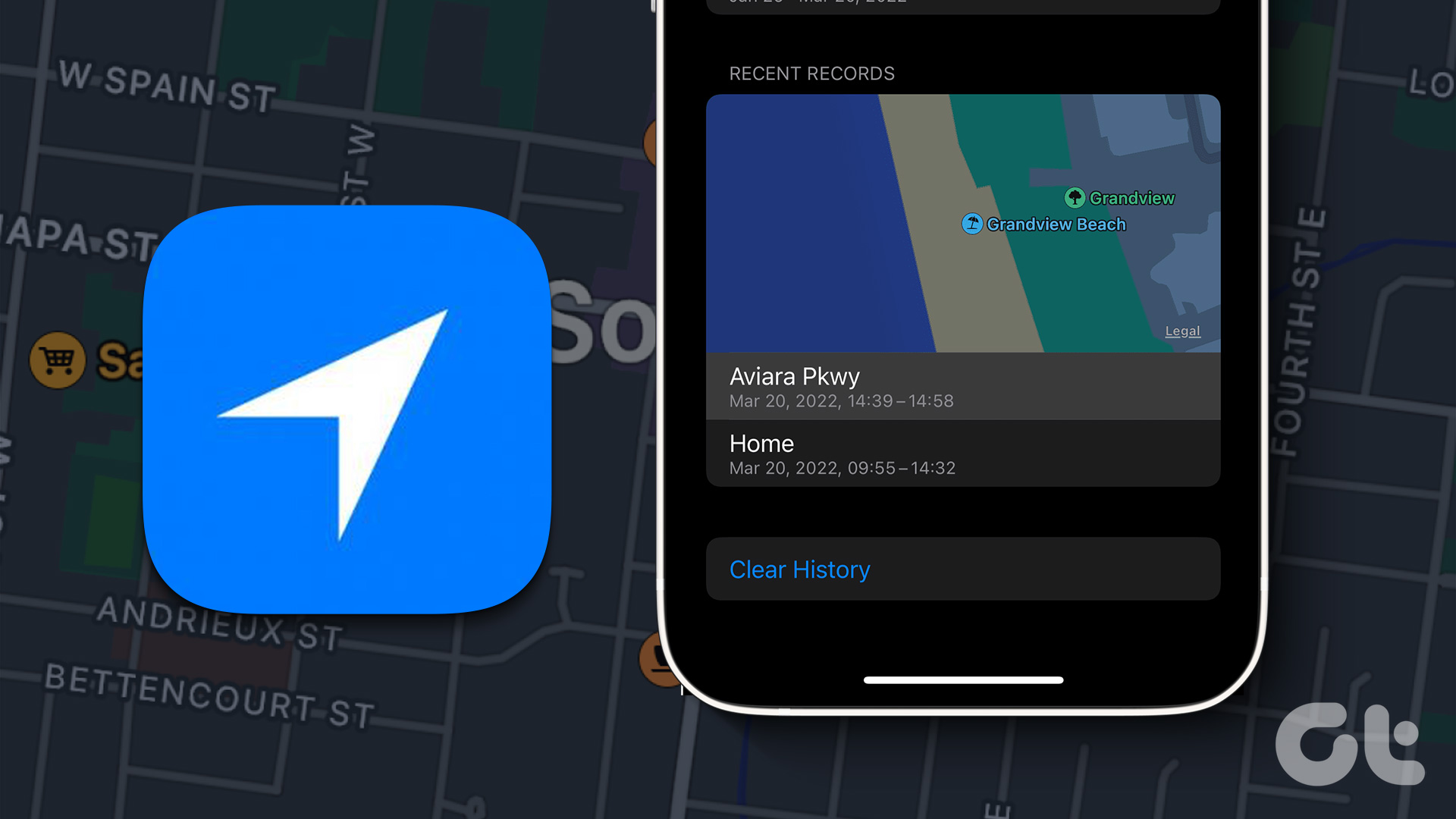Come Controllare la Cronologia di Localizzazione su iPhone e iPad
Gli **iPhone** e gli **iPad** sono generalmente gli unici dispositivi Apple che portiamo ovunque. Pertanto, iniziamo con il modo per visualizzare la cronologia di localizzazione sul vostro iPhone. La vostra cronologia di localizzazione è tracciata anche quando contrassegnate un luogo nell’app Foto.
Procedure per Verificare la Cronologia di Localizzazione
Passo 1: Aprite le Impostazioni e quindi andate su Privacy e Sicurezza.
Passo 2: Toccate su Servizi di Localizzazione e poi selezionate Servizi di Sistema.
Passo 3: Scorrete verso il basso e selezionate Località Significative.
Vi verrà richiesto di autenticarvi utilizzando il Face ID o il codice di accesso. Qui vedrete la vostra ultima posizione e potrete visualizzare tutte le località passate che avete visitato.
Se non vedete alcun dato, è necessario abilitare la funzione delle Località Significative.
Cancellare la Cronologia di Localizzazione
Per cancellare la cronologia di localizzazione, cliccate su Cancella Dati in fondo e confermate nuovamente toccando Cancella Cronologia.
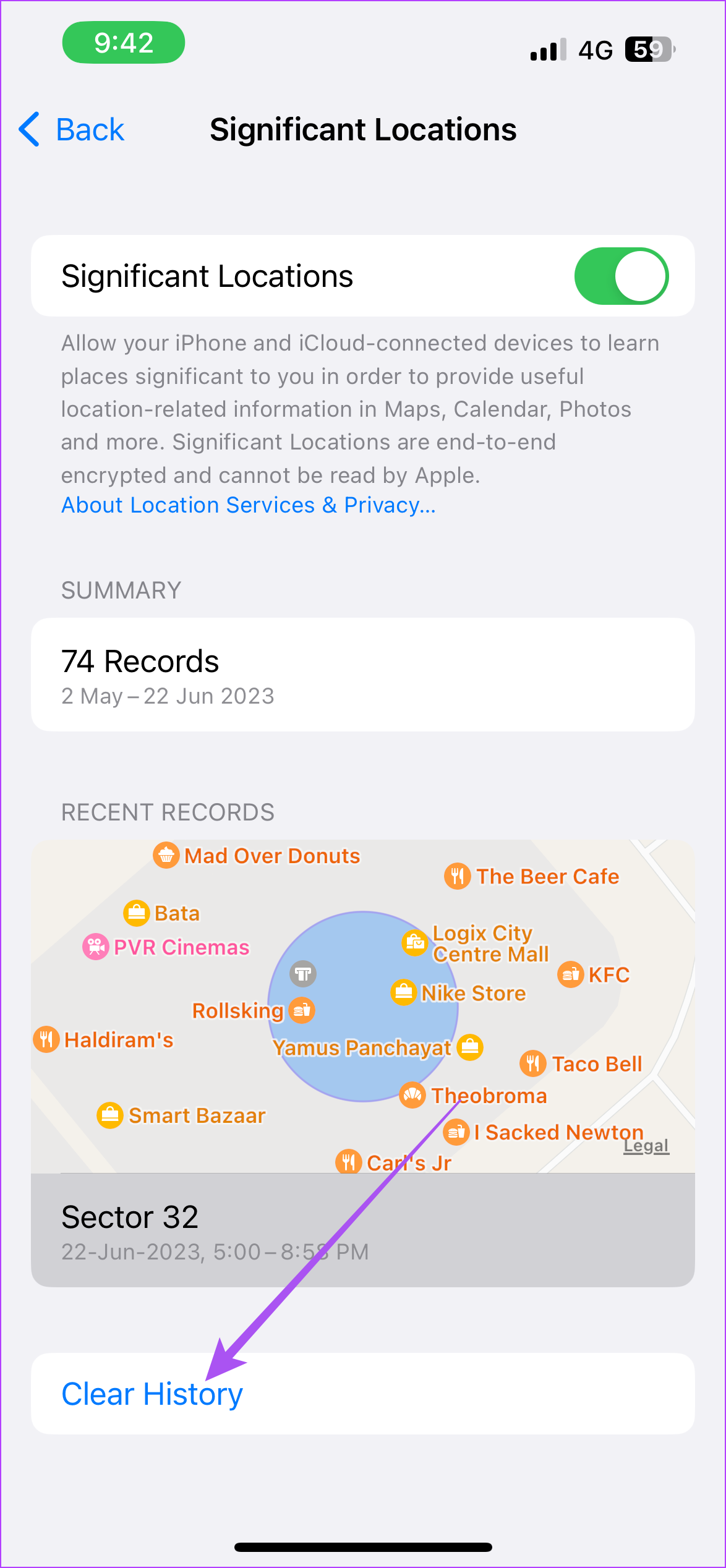
Consiglio: Controllate il nostro articolo se i servizi di localizzazione non funzionano sul vostro iPhone.
Come Controllare la Cronologia di Localizzazione su Mac
È possibile controllare le vostre posizioni recenti sui dispositivi Apple, compreso il vostro Mac. La vostra posizione approssimativa è determinata utilizzando informazioni dalle reti Wi-Fi locali e viene raccolta dai Servizi di Localizzazione in un modo che non vi identifica personalmente. Ecco come controllare tutto ciò sul vostro Mac.
Procedure per Verificare la Cronologia di Localizzazione su Mac
Passo 1: Aprite Impostazioni > Privacy e Sicurezza > Servizi di Localizzazione.
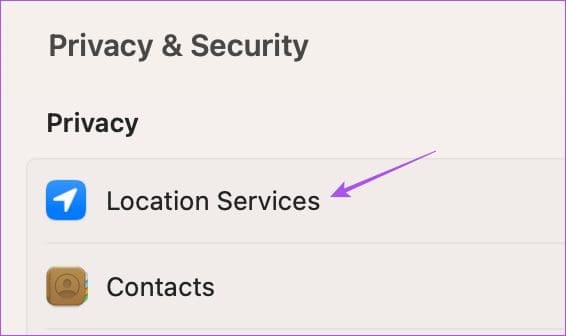
Passo 2: Scorrete verso il basso e cliccate su Dettagli accanto a Servizi di Sistema.
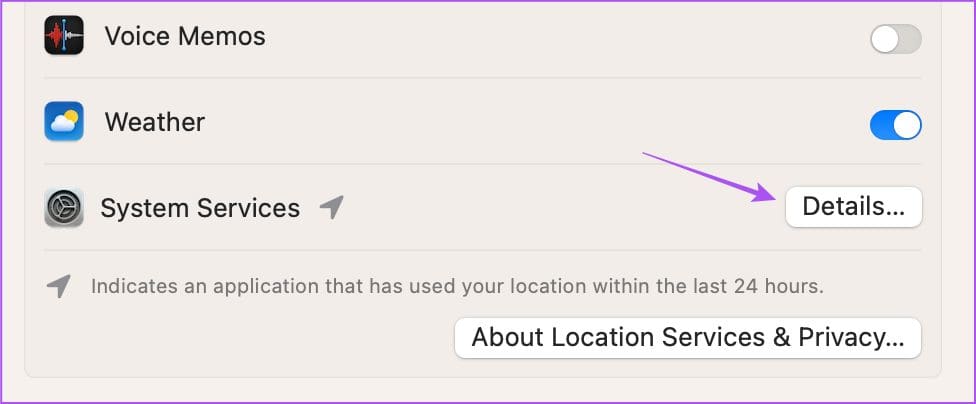
Passo 3: Cliccate su Dettagli accanto a Località Significative.
Vedrete tutte le vostre recenti località e i luoghi significativi che avete visitato di recente.
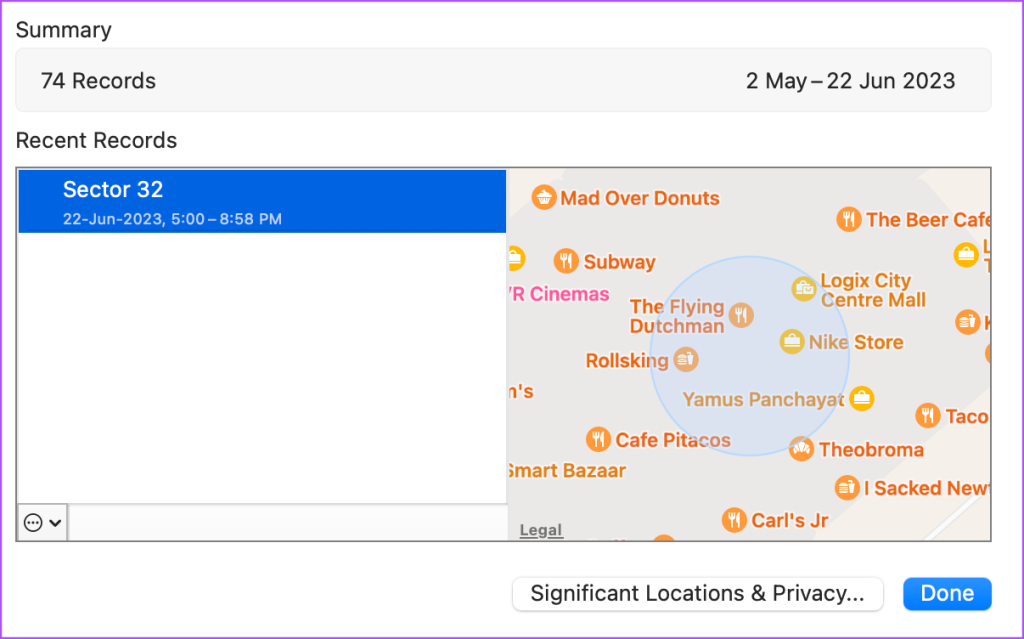
Cancellare la Cronologia di Localizzazione su Mac
Di seguito sono riportati i passaggi per rimuovere tutti i dati di localizzazione raccolti sul vostro Mac.
Passo 1: Aprite Impostazioni > Privacy e Sicurezza > Servizi di Localizzazione > Località Significative.
Passo 2: Cliccate sui tre puntini in basso a sinistra.
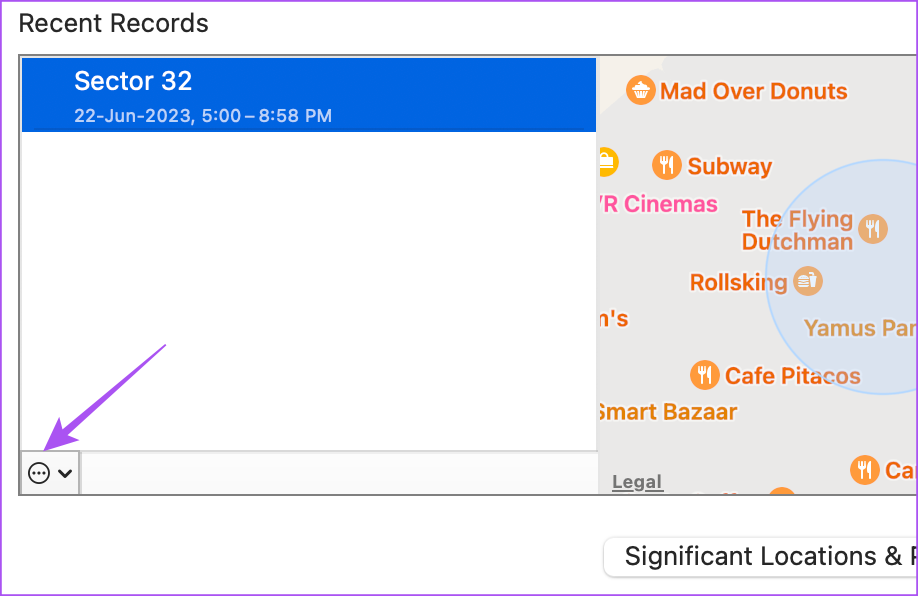
Passo 3: Cliccate su Cancella Dati.
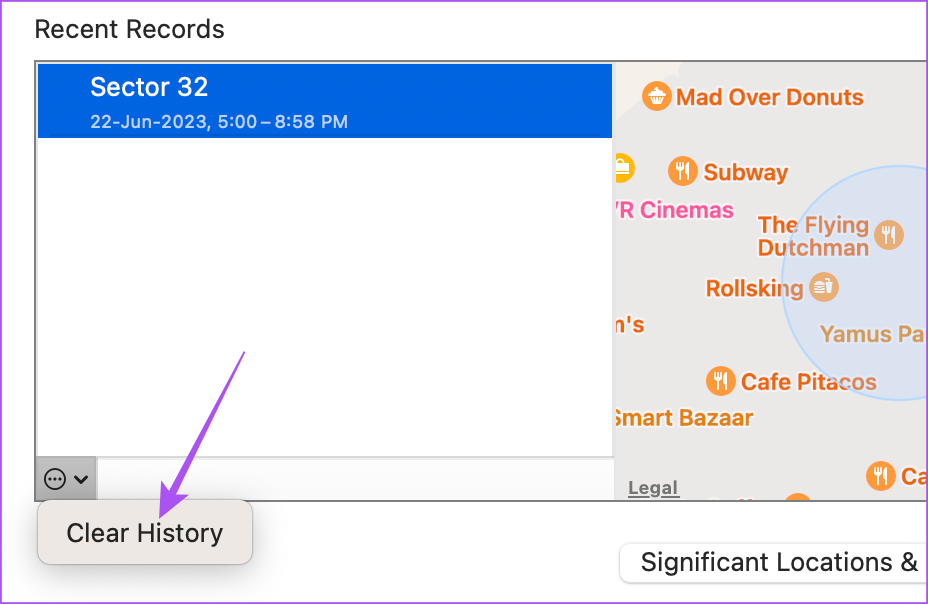
Passo 4: Cliccate su Cancella Cronologia per confermare.
Passo 5: Cliccate su Fatto in fondo a destra per confermare.
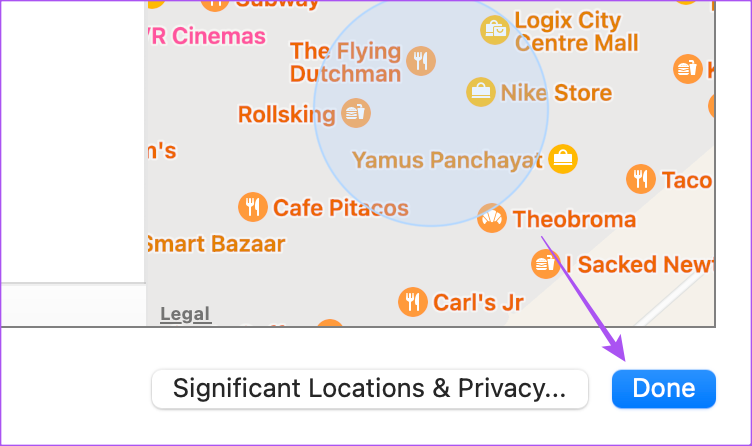
Se mantenete attivata la funzione delle **Località Significative**, i dati riappariranno dopo un po’ di tempo, consentendovi di controllare di nuovo la vostra cronologia di localizzazione.
Consiglio: Consultate il nostro articolo su come condividere la vostra posizione attuale tramite l’app Messaggi su iPhone.
Marco Stella, è un Blogger Freelance, autore su Maidirelink.it, amante del web e di tutto ciò che lo circonda. Nella vita, è un fotografo ed in rete scrive soprattutto guide e tutorial sul mondo Pc windows, Smartphone, Giochi e curiosità dal web.